데이터베이스 사이즈
홈 화면 > 프로젝트 선택 > 통계/보고서 > 데이터베이스 사이즈
데이터베이스별 테이블의 사이즈를 집계하여 추이 정보를 차트로 제공합니다. 데이터베이스의 용량이 증가하는 추세를 식별하여 관리할 수 있습니다. 용량이 빠르게 증가할 경우를 미리 파악해 대비할 수 있습니다.
데이터베이스 사이즈는 성능에도 큰 영향을 미칠 수 있습니다. 사이즈의 증가로 쿼리의 실행 시간이 늘어날 수 있기 때문에 성능 문제 해결을 준비할 수 있습니다. 잘못된 쿼리나 데이터베이스의 구조 문제로 사이즈가 증가할 수 있는 문제를 미리 파악하고 예방하는 것도 필요합니다.
데이터베이스 사이즈의 추이를 통해 사용량 패턴 및 데이터 성장을 이해할 수 있습니다. 미래 용량 요구 사항을 예측하고 조치를 취할 수 있습니다. 이러한 변화를 모니터링하는 것은 리소스 및 비용을 최적화하는데 도움이 됩니다.
기본 화면 안내
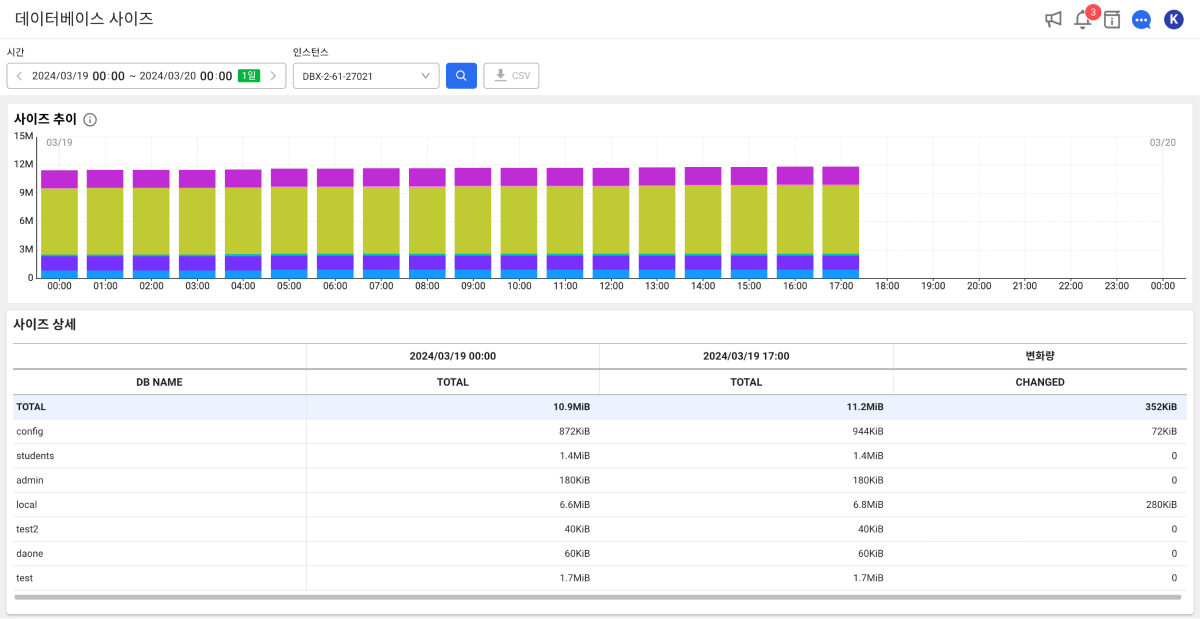
-
시간에서 조회하고 싶은 시간을 설정하세요. 녹색 버튼을 선택해 조회 시간을 선택할 수도 있습니다.
-
인스턴스에서 조회하려는 대상을 선택하세요.
-
버튼을 선택하세요.
-
조회 시간은 최대 62일까지 설정할 수 있습니다. 3일 이상 조회할 경우 그래프에는 1일 평균으로 표시됩니다.
-
시간 옵션 이용 방법에 대한 자세한 내용은 다음 문서를 참조하세요.
시간별 변화량 확인하기
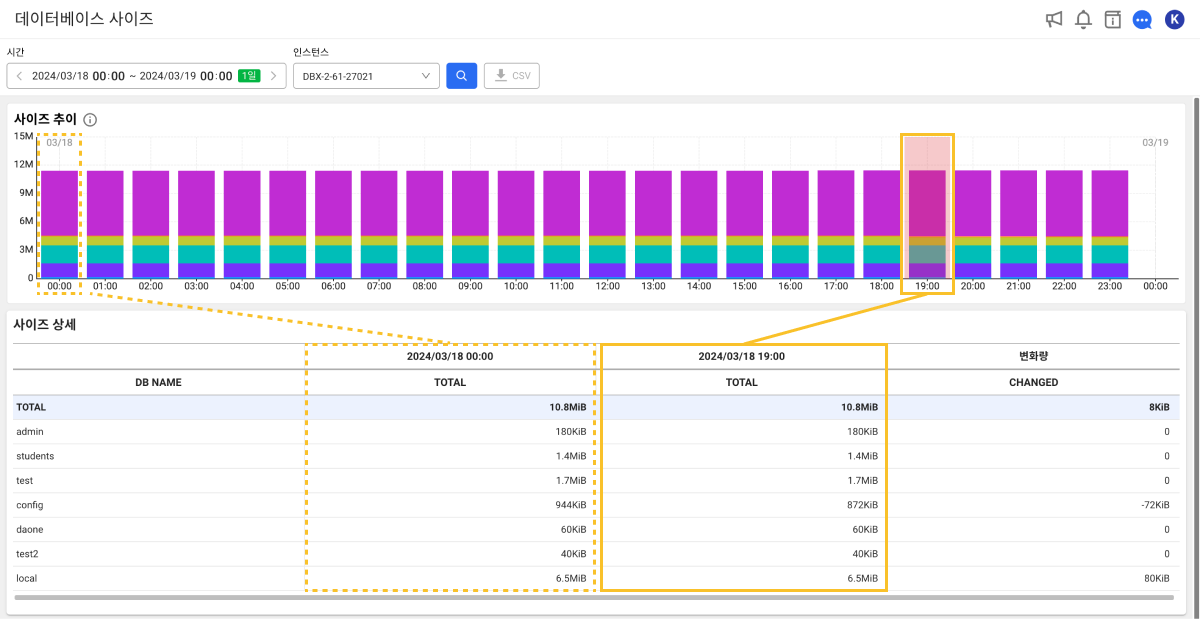
-
사이즈 추이
시간대별로 데이터베이스의 전체 크기와 사용량 변화를 시각적으로 확인할 수 있습니다. 차트에서 각 데이터베이스의 크기를 색상으로 구분하여 표시하며, 마우스를 차트 위로 오버한 상태에서 좌우로 이동하세요. 특정 시점의 각 데이터베이스 크기를 툴팁을 통해 상세히 확인할 수 있습니다.
-
사이즈 상세
데이터베이스별 용량의 세부 정보를 테이블 형태로 제공합니다. 각 데이터베이스의 이름(DB NAME) 및 총 용량(TOTAL), 변경량(CHANGED)을 확인할 수 있습니다. 특정 데이터베이스를 선택하면 테이블 사이즈 (TOP 50) 섹션에서 상세 정보를 확인할 수 있습니다.
테이블별 사이즈 확인하기
사이즈 상세 섹션에서 데이터베이스를 선택하면 해당 데이터베이스 내의 사이즈 TOP 50에 해당하는 테이블별 사이즈를 목록으로 확인할 수 있습니다.
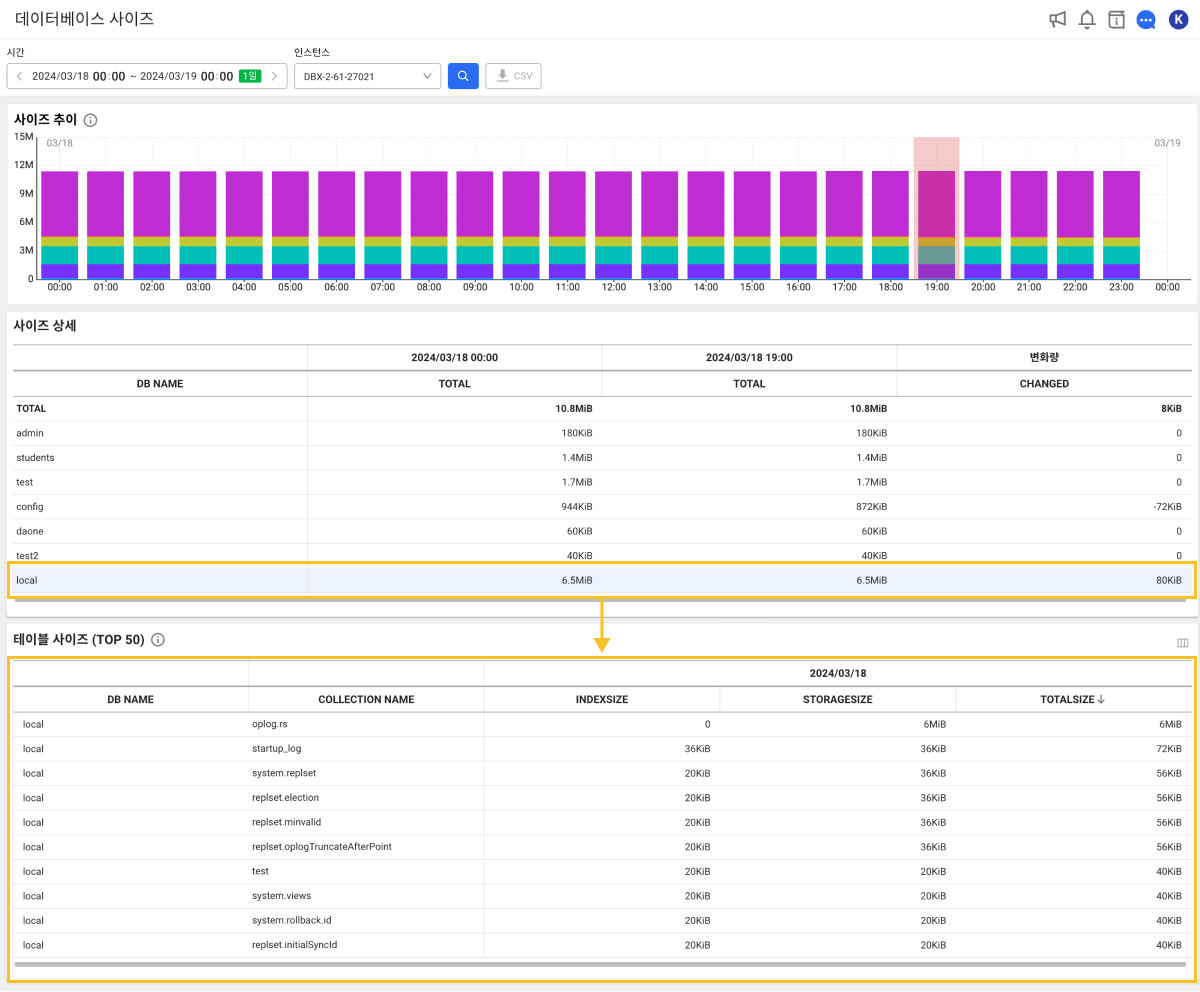
조회 데이터 다운로드하기
조회한 데이터를 CSV 형식의 파일로 다운로드할 수 있습니다. 버튼을 선택한 다음 사이즈 상세 또는 테이블 사이즈 (TOP 50)을 선택하세요.